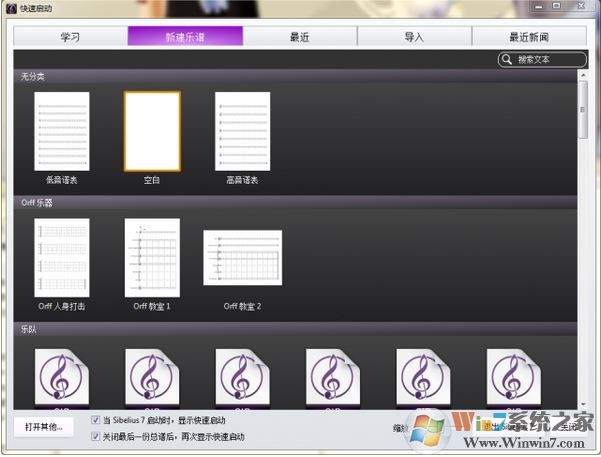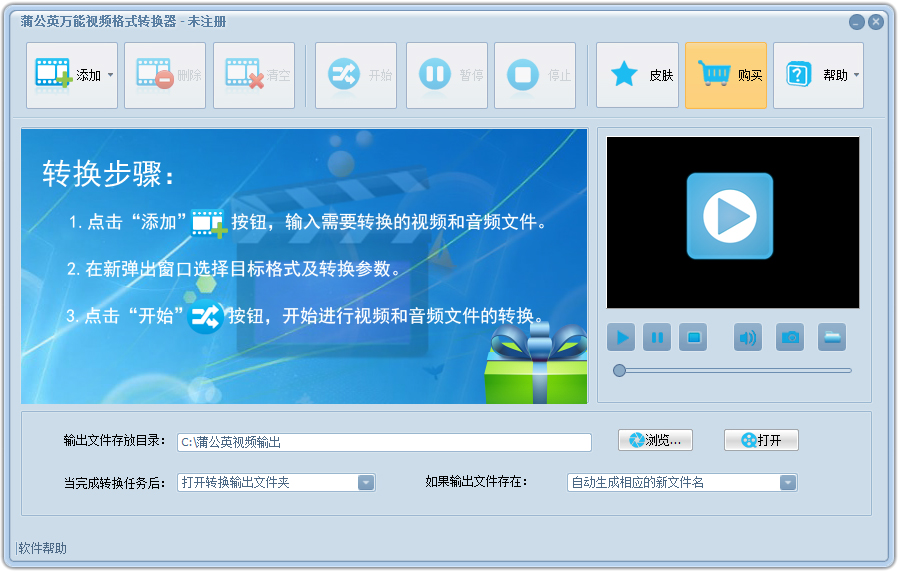icloud官方版下载_iCloud Windows客户端v7.12.0.14最新版下载
iCloud Windows客户端v7.12.0.14最新版是winwin7知识兔小编给大家分享介绍苹果官方的icloud存储工具电脑版,为了方便用户随时随地访问您的照片、视频、邮件、日历、文件和其他重要信息。通过iCloud Windows客户端知识兔管理自己的一些信息数据更加的方便,不用每次打开网页去查看,半天反应不过来,有时候不小心后退或者关闭了就又得重新开始,非常不便。有需要的用户快来试试winwin7分享介绍的知识兔这款iCloud Windows客户端v7.12.0.14最新版吧~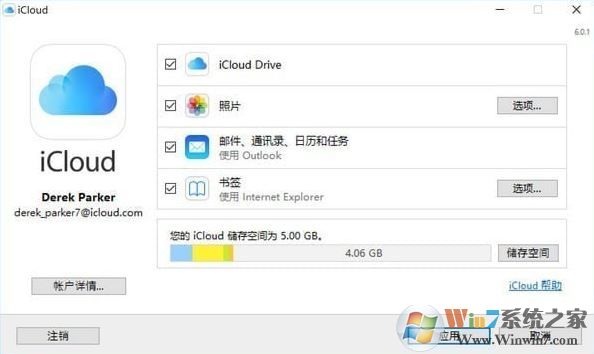
iCloud Windows客户端v7.12.0.14最新版使用方法
查看照片
Windows 10:从“开始”菜单中,向下滚动并打开 iCloud 文件夹。选择“iCloud 照片”。
Windows 8.1:在“开始”屏幕中,点按左下角的向下箭头,然后知识兔点按“iCloud 照片”应用。
Windows 8:在“开始”屏幕中,知识兔选择“iCloud 照片”。
Windows 7:点按 Windows“开始”按钮,然后知识兔点按“图片”。点按左侧面板中“收藏夹”菜单下的“iCloud 照片”或“照片流”。连按两次“我的照片流”以查看照片。这也会在出现的窗口中显示为一个文件夹。
查看文件
开启 iCloud 云盘时,Windows 版 iCloud 会在“文件资源管理器”中创建一个“iCloud 云盘”文件夹。您储存在 iCloud 中的任何文稿都会自动下载到“文件资源管理器”中的“iCloud 云盘”文件夹。您在 PC 上创建并存储到这个文件夹中的文件都会自动出现在您的其他设备上。
查看邮件
打开 Windows 版 iCloud,知识兔选择“邮件、通讯录、日历和任务”,然后知识兔点按“应用”。在 Microsoft Outlook 2007 到 Outlook 2016 中,您将在左侧的文件夹面板中看到您的 iCloud“邮件”帐户。
查看存储空间账户信息
打开 Windows 版 iCloud,按“储存空间”。选择一个应用以查看所用的储存空间,或点按“购买更多储存空间”以升级您的储存空间。
总的来说通过知识兔这款windows 版的iCloud能够让知识兔更加的方便,如果知识兔你经常使用icloud的话可以下载一个试试!
下载仅供下载体验和测试学习,不得商用和正当使用。